Introduktion
I denne artikel giver vi en introduktion til Google Shopping, og viser hvordan du kommer i gang med at integrere Google Shopping på din webshop. Integrationen fungerer ved at du igennem en prisportal (også kaldet et "prisindeks", "produktfeed" eller "datafeed") overfører dit produktkatalog til Google Shopping. Dit produktkatalog består af en liste med alle de produkter du ønsker at annoncere, samt beskrivelse mv. af det enkelte produkt.
Hvad er Google Shopping?
Google Shopping er kort fortalt de billedannoncer du ser, når du søger på et bestemt produkt på Google. Dette gælder udelukkende for fysiske produkter og ikke services. Det gør denne annonceringsmodel oplagt for webshops. Google Shopping annoncerne kan blive vist på mange forskellige måder, men altid efter en relateret søgning på Googles søgemaskine:
-
Foroven, over tekstannoncerne/organiske søgeresultater:
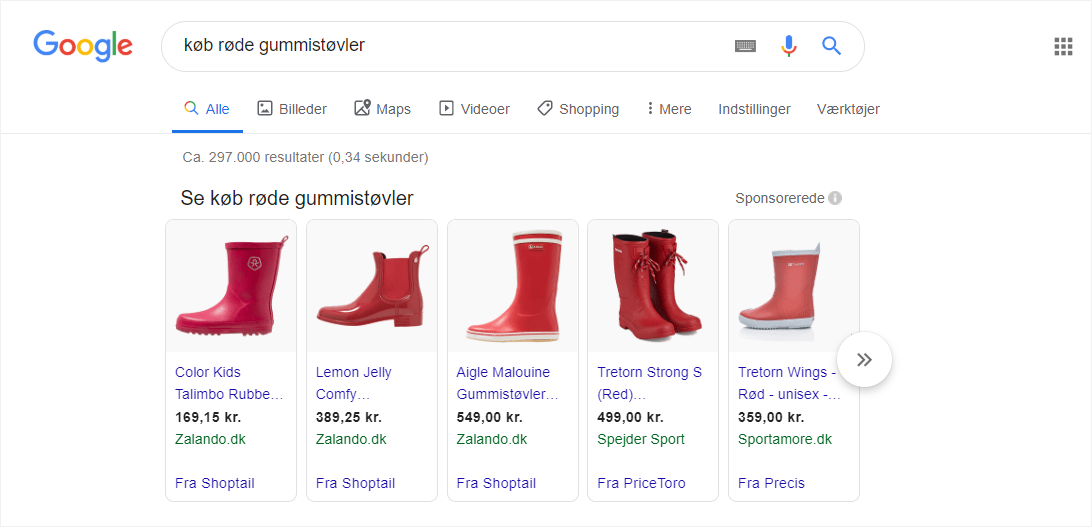
-
I højre side, ved siden af tekstannoncerne/organiske søgeresultater:
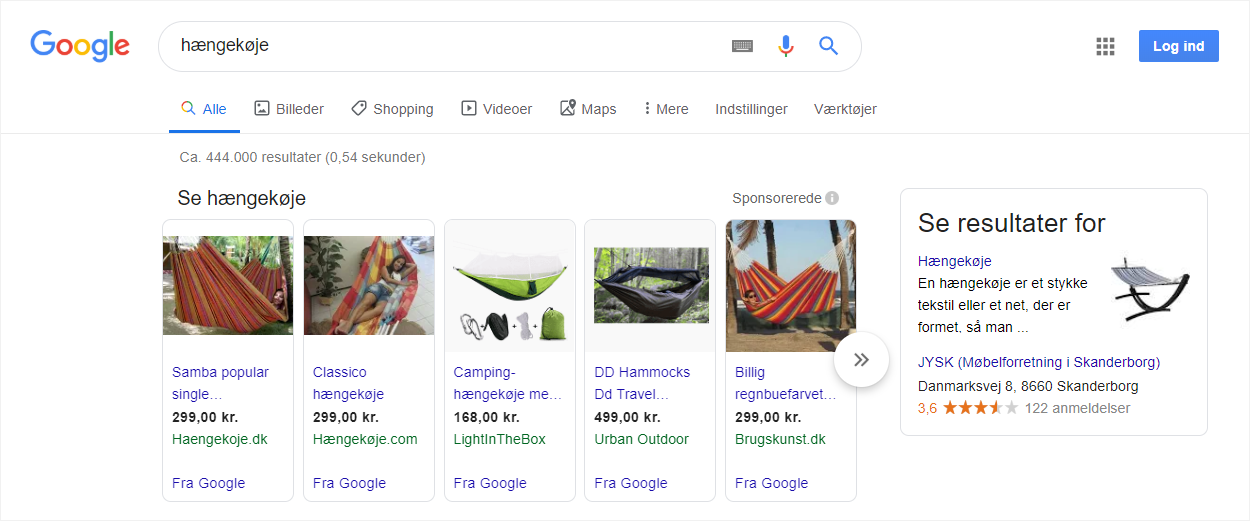
-
Under fanen "Shopping" i toppen af søgemaskinen. Denne funktion har en række ekstra værktøjer beregnet på søgning og filtrering af produktkategorier, med relevans til din søgning:
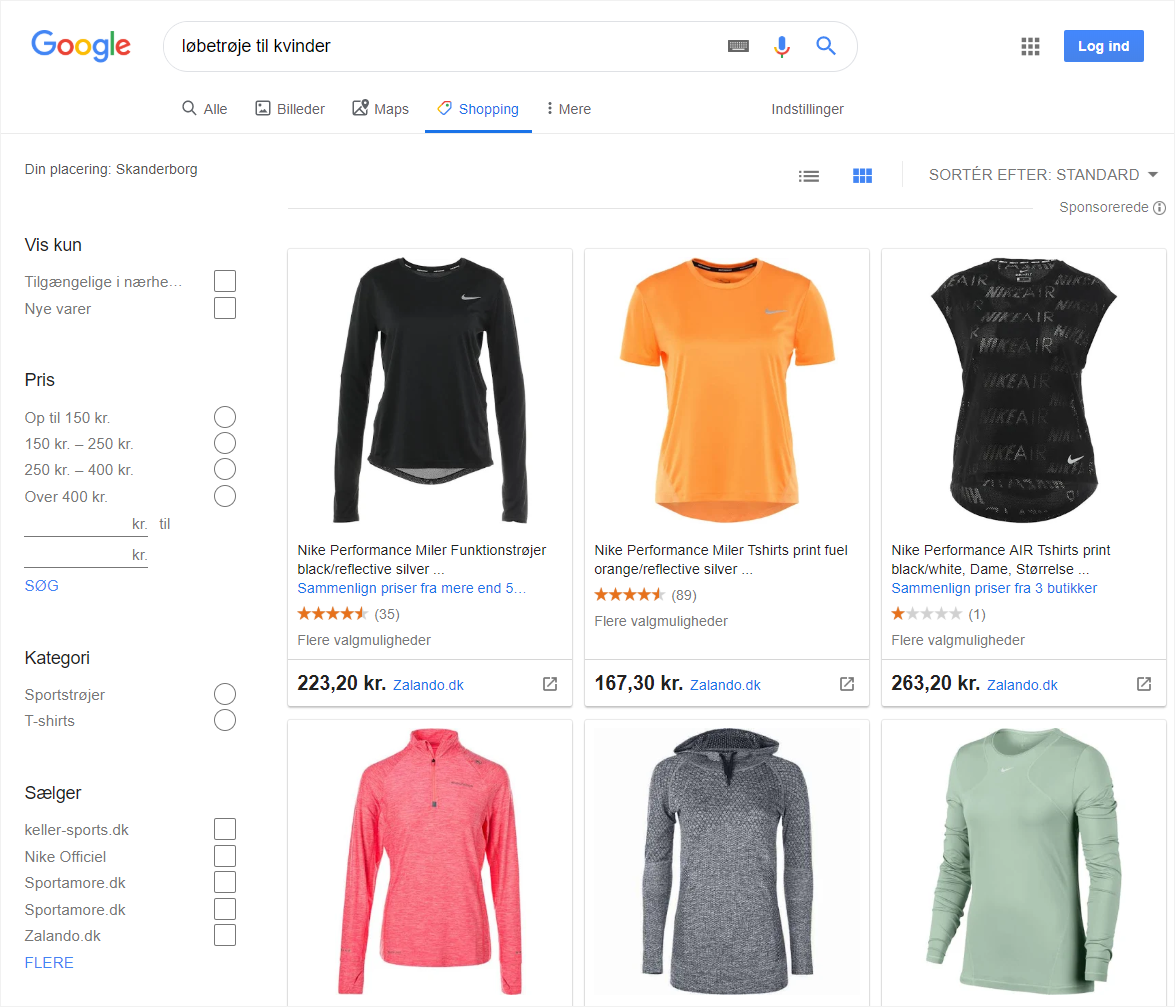
Hvorfor Google Shopping?
Der er et par ting, som gør at Google Shopping burde være det første, du går i gang med, når du begynder på digital markedsføring:
Målgruppen
Det vigtigste at lægge tryk på er, at dem du rammer med denne form for markedsføring, er nogle mennesker, som aktivt leder efter lige præcis det produkt du tilbyder. I modsætning til mere traditionel annoncering, hvor du måske bruger et større budget på at få en annonce i en avis. Her ville 5-10% (højt sat) være interesseret i netop dit produkt. Med Google Shopping er det tæt på 100% af alle der aktivt søger dit produkt, som er interesserede i det.
Præcise produktbeskrivelser skaber bedre konvertering
Samtidig viser Google Shopping-annoncerne et billede af produktet, en kort tekst (titel på produktet) og den aktuelle pris. Dermed er den søgende allerede kvalificeret når vedkommende klikker på annoncen, og du kan undgå mange unødige klik. Da du betaler pr. klik, undgår du således unødige omkostninger. På den måde sikrer du dig, at du bruger dine annoncekroner bedst muligt.
Nem måde at annoncere på
En anden vigtig faktor er, at det er relativt hurtigt at komme i gang med, og let at vedligeholde på sigt.
Hvad skal du bruge for at komme i gang med Google Shopping?
For at komme i gang med Google Shopping kræver det helt essentielt to ting: en prisportal og en Google Merchant Center-konto.
Hvad er en prisportal?
En prisportal, også kaldet et "produktfeed" eller "prisindeks" er en XML-fil (tekstbaseret) med alle informationer (varenr., links, pris mv.) omkring dine produkter, som kan læses af Google Shopping. På dansk er det egentligt bare et katalog over alle produkter på din hjemmeside, som er letlæseligt for Google.
Det smarte ved et produktfeed er, at Google kan se alle oplysninger omkring dine produkter, og vise dem på en flot måde i deres system. Det betyder også, at hver gang du opdaterer dine produkter i webshoppen, så bliver informationen automatisk sendt videre til Google, uden at du skal gøre yderligere. Dine annoncer er derfor altid dynamiske og opdaterede, netop på grund af det leverede prisindeks, som indeholder de opdaterede informationer.
I Dandomain Webshop har vi forberedt produktfeeds for dig, så du er klar til at komme i gang med Google Shopping. Du finder prisportaler i shoppens venstre menuen under "Prisportaler".
Hvad er en Google Merchant Center-konto?
En Google Merchant Center-konto er til forskellige annonceringsmuligheder inden for Googles annoncerings-univers. Det kan være tekstannoncerne, som du også ser i søgemaskinen. Det kan være YouTube reklamefilm, Google Ads (tidligere "AdWords") eller de grafiske banner-annoncerne du ser på rigtigt mange hjemmesider. Sidst men ikke mindst, kan det selvfølgelig også være til Google Shopping annoncer.
Google Merchant Center-kontoen er egentligt bare et system, hvor du samler al din annoncering hos Google på en brugervenlig måde.
Hvad koster Google Shopping?
Der er to forskellige ting som man skal forholde sig til ift. annoncering med Google Shopping. Opsætningen af Google Shopping kan være kompleks, medmindre man har erfaring med dette fra tidligere –og derudover, så vil der også være nogle udgifter til annonceringen ved Google.
Først og fremmest skal Google Shopping sættes op. Hvis du ikke har erfaring med at opsætte Google Shopping, kan du med fordel overveje at få hjælp af et bureau til opsætningen.
Derudover, så skal Google også have penge for at vise dine annoncer, når det hele er blevet sat op. Dette kan variere meget fra branche til branche, og er afhængigt af efterspørgslen og konkurrencen på dit produkt. Foreslået budget pr. måned til Google vil starte på 1.500 kr. og opefter (forslaget er vejledende og kan ændre sig i forhold til Googles priser og markedstrends).
Det vigtige at vide omkring budgettet til Google er, at der ingen binding er på dette. Så hvis du finder ud af, at det ikke giver dine penge tilbage med en god avance, så kan du stoppe betalingen fra dag til dag. Det samme gælder, hvis du omvendt kan se, at det går rigtigt godt; så kan du skrue op for budgettet, så flere mennesker også ser dine annoncer; eller at du får en lidt mere prominent position ift. dine konkurrenter.
FAQ
Q: Hvor vises mine annoncer?
A: Primært i Googles søgemaskine (på siden med søgeresultater) og under deres "Shopping" fane.
Q: Hvorfor vælge Google Shopping?
A: Det er nemt, billigt og hurtigt –Googles mest effektive værktøj
Q: Hvad koster Google Shopping?
A: Det er varierende fra branche til branche, men som udgangspunkt mindre end andre markedsføringskanaler ift. hvad du får igen. Læs evt. mere i teksten "Hvad koster Google Shopping?".
Q: Er et højere budget lig med flere visninger?
A: Ja –og/eller bedre placeringer.
Q: Hvordan afregnes budgettet til Google?
A: Via dit eget betalingskort direkte til Google.
Q: Hvilke krav stilles der til shoppen?
A: Du skal have: Mulighed for levering til døren, EAN-nummer (stregkode) på dine produkter og SSL-certifikat (HTTPS) på dit domæne og dermed på shoppen. Bemærk: SSL-certifikat er et tilkøb som vores kundeservice kan hjælpe med, hvis du er i tvivl.
Opsætning
- For at komme i gang med Google Shopping skal du have en Merchant Center-konto ved Google. Du kan læse om oprettelsen af kontoen her.
-
Du skal ligeledes aktivere din Google prisportal på shoppen (også kaldet "datafeed" i Googles guide), som du finder under Prisportaler i venstremenuen:
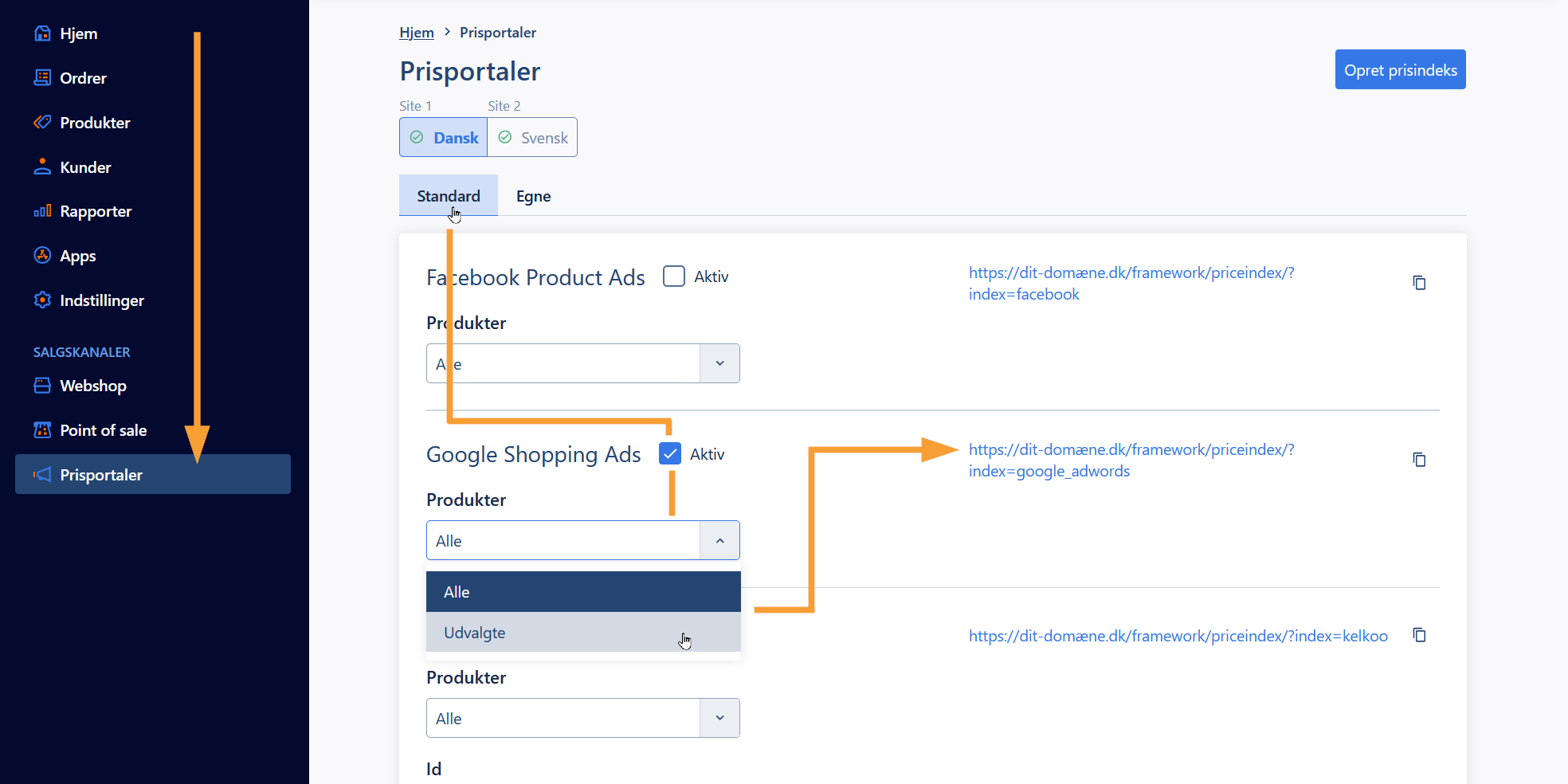
Det er muligt at sætte prisindekset til at medtage alle, eller udvalgte produkter. Linket til højre kopieres over i Google Merchant Center. Hvis du vælger udvalgte produkter, vil du efterfølgende skulle sætte hvert enkelt produkt til at være med i dit prisindeks. Dette gøres på produktet under Produkter > Alle > det udvalgte produkt, under fanen "Prisportaler". Her forefinder du en række kategorier som hjælper google med at kategorisere dit produkt:
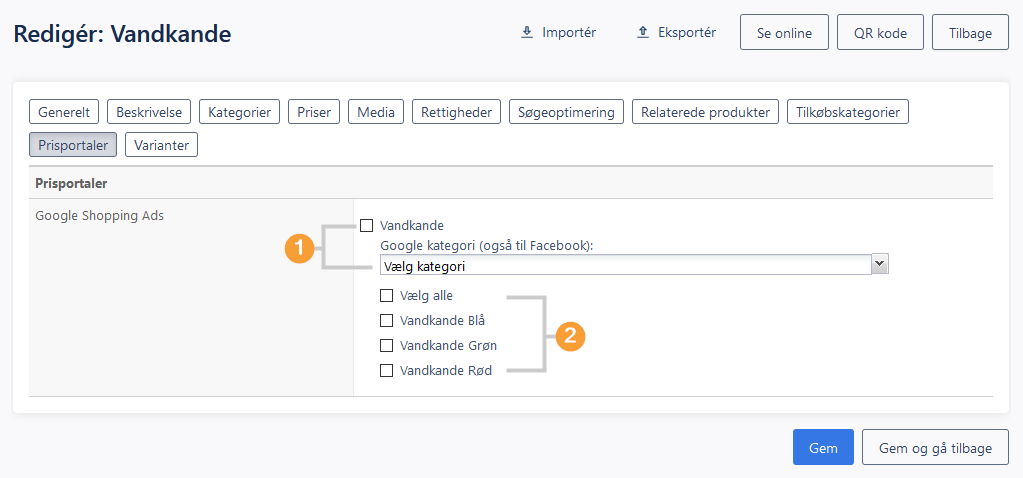
- Overordnet tilføjelse af produktet til prisindekset, med valg af kategori
- Hvis produktet har varianter, kan disse tilføjes samlet eller enkeltvis til prisindekset.
Valg af kategori fortæller Google hvor produktet hører hjemme i Google Shopping-universet:
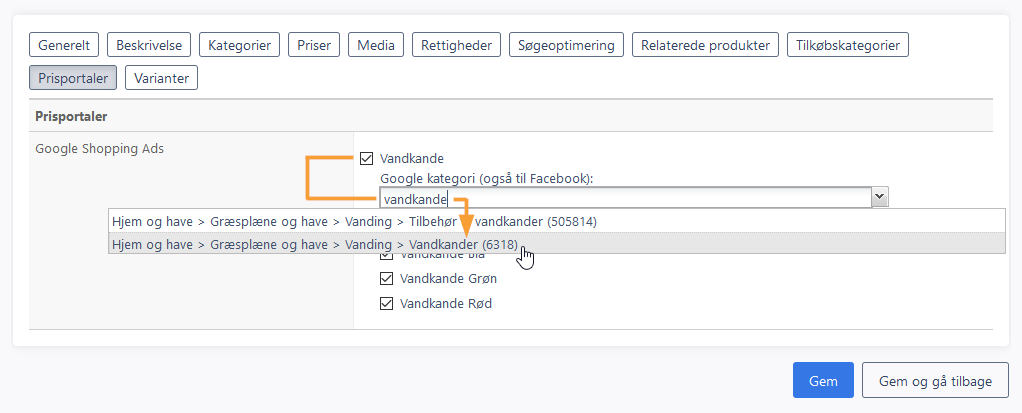
- Herfra skal du fortsætte med at følge Googles guide
Værd at vide
-
Hvis du kun tilføjer hovedproduktet til dit prisindeks, uden at sætte flueben i varianterne, medtages alle varianter automatisk (svarende til at sætte flueben i "Alle"). Hvis du ikke har valgt hovedproduktet og sætter flueben i en variant, sættes automatisk flueben i hovedproduktet når du gemmer din opsætning.
-
Hvis du ønsker at ændre hvilke data dit prisindeks tager med ud, kan du oprette dit eget prisindeks baseret på vores standard Google prisindeks. Dette gøres på samme side hvor du finder vores standard prisindeks (som vist i sektionen "Opsætning", i denne artikel), under fanebladet "Egne". Her klikker du på "Opret egen prisportal". Opsætning af egne prisportaler er ikke nødvendigt til Google Shopping, og er begrænset af abonnementspakke. Hvis du er i tvivl om din abonnementspakke, er du velkommen til at kontakte vores kundeservice.
Bemærk: Vi supportere ikke tilrettet kode –dette er noget du selv skal håndtere, eller konsultere en designpartner omkring. Vores kundeservice kan også henvise til en designpartner hvis du ønsker dette
- Hvis en produktkategori ikke vises på shoppen, kommer produkterne i den pågældende kategori heller ikke med i prisindekset
- Hvis du vil se hvilke data der kommer med ud i dit prisindeks, kan du altid åbne filen ved at klikke på linket under Prisportaler, som vist i sektionen "Opsætning", i denne artikel. Din browser vil nu vise dig den XML-struktur som er inde i filen
Nyttige links
- Læs mere om vores Google integrationer til shoppen her
- Link til Googles guide: Google Shopping
- Yderligere hjælp til Googles værktøjer finder du her
- Læs mere om prisindeks (produktfeeds) her
- Se hvilke data der sendes til Google prisindekset her
